怎么把iPhone照片導入電腦?不同情況下的三種方法
在日常使用中,我們經常需要把iPhone中的照片導入電腦進行編輯、備份或分享。那么,怎么把iPhone照片導入電腦?根據自己手邊工具以及自己的需求,本文將為您介紹三種實用的方法,幫助您快速完成照片導入。
方法一. 使用數據線導入電腦
怎么把iPhone照片導入電腦?一個比較直接的方式是使用數據線導入,具體操作步驟如下:
步驟1. 使用數據線連接手機和電腦,為了保護數據安全手機上需要授權,點擊「信任」并按手機提示輸入鎖屏密碼允許通過電腦訪問手機。
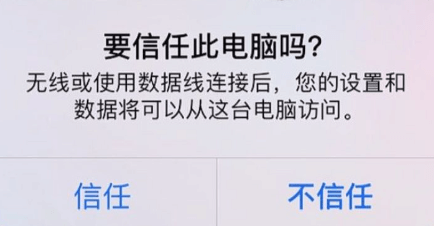
步驟2. 在電腦上打開「此電腦」或「我的電腦」,找到連接的iPhone設備雙擊打開,點擊「Internet storage>DCIM」,在這里保存著iPhone照片,并且照片是按時間順序分別建立文件夾存放。找到要導入電腦的照片,復制并粘貼到電腦上的目標文件夾即可。??

這種方法適合手機在電腦旁,并且有數據線,同時明確知道自己的照片存放位置的用戶,操作簡單且無需網絡,如果照片位置不清楚可能需要一個個文件夾點開尋找就會比較麻煩。
方法二. 使用iCloud導入電腦
如果手機和電腦不在同一個位置,怎么把iPhone照片導入電腦?還可以使用相冊iCloud同步將iPhone照片傳輸到電腦。具體步驟如下:
步驟1. 在iPhone上打開「設置>您的頭像>iCloud>照片」,打開「同步此iPhone」,在聯網狀態下等待iPhone照片自動備份到iCloud。??

步驟2. 下載iCloud客戶端或通過iCloud官網(iCloud.com)登錄,注意要使用和iPhone一樣的Apple ID。??
步驟3. 在iCloud客戶端中打開「照片」,選擇「下載新照片和視頻到我的電腦」將照片保存到電腦。??
這種方法適合手機和設備不在一起的用戶,但是對網絡狀態有一定要求,并且iCloud的免費空間只有5GB,如果要備份照片過多就不適用。
方法三. 使用第三方工具導入照片
如果以上方法不適用,可以使用第三方工具(如蘋安手機管家)導入照片。
蘋安手機管家是一個免費的iPhone數據管理應用,可以將手機上的照片快速且穩定地傳輸到電腦保存,適合備份大量照片。
以下是具體操作步驟:
步驟1. 在電腦上下載并安裝蘋安手機管家,然后用數據線連接iPhone和電腦,在手機上點擊「信任」授權訪問。??
步驟2. 運行蘋安手機管家,點擊「手機傳輸>添加圖片」。?

步驟3. 點擊「照片」,在照片列表中選擇需要導入的照片,可以全選也可以按需選擇,軟件支持單選或多選,選好照片后點擊「確定」。??

步驟4. 回到上一個界面后點擊「傳輸設置」可以選擇照片在電腦中保存的位置,點擊「開始傳輸」,等待蘋果手機的照片導入電腦完畢即可拔除手機。

??

這種方法傳輸大量照片和少量照片都很實用,并且傳輸穩定,不容易損壞照片。
結論
怎么把iPhone照片導入電腦?通過數據線、iCloud照片庫或第三方工具,您可以輕松完成照片導入。選擇適合自己的方法,讓照片傳輸更快速且穩定!
本文編輯:@ duty
?本文著作權歸電手所有,未經電手許可,不得轉載使用。

